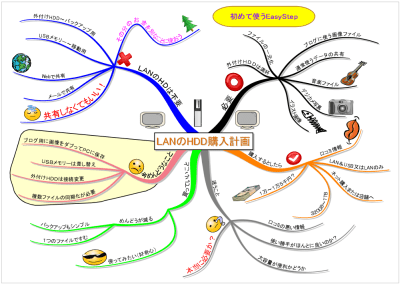4月に入ってからかしら・・・
このところメインの VISTAパソコンが調子悪い!
A) 起動に すご~~~く 時間がかかる。
B) 突然 USBハブが使えなくなった!

~ ~ ~ ~ ☆ ~ ~ ~ ~ ☆ ~ ~ ~ ~
A) 起動に すご~~~く時間がかかる。
普段はスイッチを入れても パソコンの前では待たないことにしています。 つい まだ準備中に待ちきれず何かクリックしたりして かえって時間がかかることがあるので・・・。
だから、お茶を飲んだり

別のことをしてから

、始めます。
でも、すぐ使いたいときもあって、パソコンの前でジリジリ



とにかく、起動時間は、最初の頃よりずいぶん遅くなりましたね。
一番いやなのは、VISTAのウリだった!
「スリープ・モード」 
で、復帰まで・・・延々と待たされること。
対処方法としては、知らないうちに設定されている スタートアップ とかを削除したり、常駐ソフトなどいろいろ見直し。
・・・ 少しは改善されたけど~。
~ ~ ~ ~ ☆ ~ ~ ~ ~ ☆ ~ ~ ~ ~
B) 突然USBハブが使えなくなった!
USBハブに、カードリーダーをつないだり、フラッシュメモリを挿したり重宝していたのだけれど・・・。
気づいたら、カードリーダーのデジカメ写真が取り込めない!
普段は、毎日!その都度!こまめに!取り込んでいたんです。
なのに、その日は3日分くらいため込んで、しかも友人とお花見に行った写真、それがすっかり消えてしまった!
最初は、カード操作のミスとか~と思ってあきらめ、翌日桜の写真は撮り直し、PCへの取り込みも順調。
が、ついにカードを認識しないし、カードリーダーも使えなくなてしまった・・・。
いろいろ調べたら、カードリーダーは、他のUSBに挿せば使えることがわかり、原因はUSBハブのようです。
っていっても、ドライバはVISTA付属だからどうにもならない。
~ ~ ~ ~ ☆ ~ ~ ~ ~ ☆ ~ ~ ~ ~
A) B) あわせてイライラ。 
思い切って リカバリをしてみよう! 嬉しいことに 4/3にBackupを作成したばかり。(このときは順調だった)
かなり時間のかかる作業だったが、すごく期待と一抹の不安~。
結果は、ハズレ! 改善無し~。

USBハブは、新しいのを買うことにしよう!
サブのXPマシーン (こっちのほうが新しいのだ!) に すごく愛着が湧くこの頃です。
~ ~ ~ ~ ☆ ~ ~ ~ ~ ☆ ~ ~ ~ ~
参考:
・
「Vistaではシャットダウンよりもスリープを使ってほしい」:マイクロソフト (ITpro) [2006/09/04]
「スリープ・モード」(省電力モード)では,メモリーの内容が保持されているので,すぐ利用状態に復帰できる。
・
Windows Vistaのスマートな電源の切り方 Vistaのデスクトップがアクティブな状態で 「Alt」キーと「F4」キーを同時に押すと、Windows XPと同じような終了ダイアログが表示され、シャットダウンや再起動などを実行できる。